VISIO2010怎么自定义设置一直显示边框和标题?
摘要:边框和标题是VISIO2010新增的一种功能,其作用是为绘图文稿添加可显示的边框,并允许我们输入标题内容。下面将详细介绍具体用法1、首我们在...
边框和标题是VISIO2010新增的一种功能,其作用是为绘图文稿添加可显示的边框,并允许我们输入标题内容。下面将详细介绍具体用法

1、首我们在进入界面中,点击菜单栏中的设计
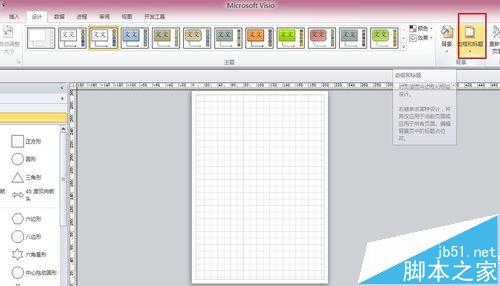
2、在设计的选择栏中,我们可以看到边框和标题栏,这个位置就是我们今天要说的主要功能
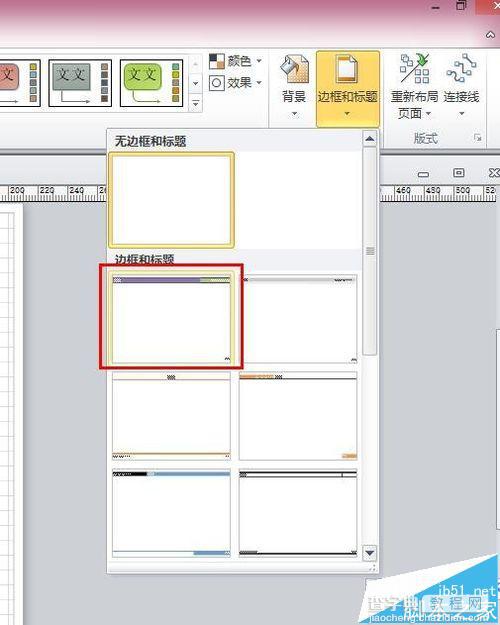
3、点击边框和标题,会出现很多不同的标题样式,我们选择紫绿的样式(这里怎样选自己决定)
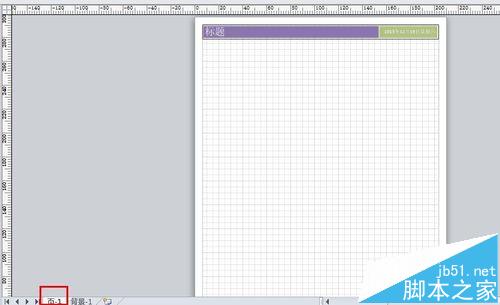
4、选中后在绘图页会出现一个边框栏,但是我们发现是无法编辑的,这主要原因是现在处于编辑页面,而边框是在背景中设置
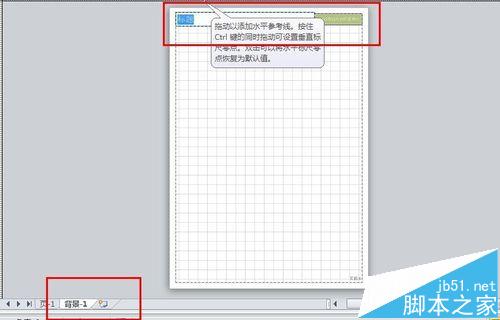
5、接下来我们如果需要编辑边框的话,我们需要选中背景绘图页,然后双击边框就可以
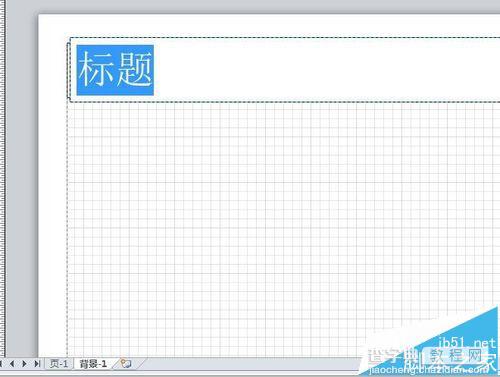
6、但是我们也会发现这样编辑图很小,好难看清楚,这时我们可以按住CTRL键,然后滚动鼠标轮,这样就可以快速变大和变小,方便我们修改
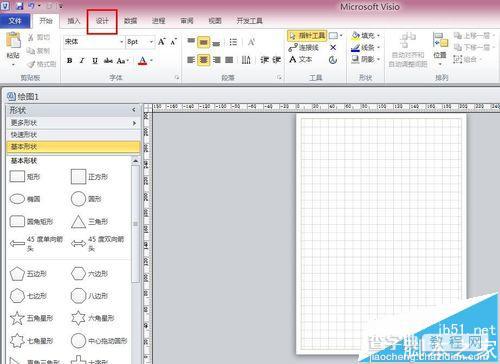
【VISIO2010怎么自定义设置一直显示边框和标题?】相关文章:
★ 在Word2010中设置显示最近使用的文档数量的图文介绍
★ WPS演示中用触发器让相关对象随机显示的详细方法(图文教程)
